 ] (Papierspar-Kopie), um beim Kopieren Papier zu sparen.
] (Papierspar-Kopie), um beim Kopieren Papier zu sparen. Kopieren und Papier sparen
Drücken Sie [ ] (Papierspar-Kopie), um beim Kopieren Papier zu sparen.
] (Papierspar-Kopie), um beim Kopieren Papier zu sparen.
 ] (Papierspar-Kopie), um beim Kopieren Papier zu sparen.
] (Papierspar-Kopie), um beim Kopieren Papier zu sparen. Wählen Sie eine der folgenden vier Kombinationen aus 2 auf 1/4 bei den Kopiereinstellungen für ein- und doppelseitigen Druck*, wie in der untenstehenden Tabelle dargestellt.
|
|
N auf 1
|
Doppelseitig
|
||
|
Layout auswählen
|
Formateinstellungen
|
Vorlagenausrichtung
|
Originalformat
|
|
|
2 auf 1 ein- ->doppelseitig*
|
 |
ein->doppelseitig
|
Hochformat
|
Buchformat
|
|
4 auf 1 ein- ->doppelseitig*
|
 |
ein->doppelseitig
|
Hochformat
|
Buchformat
|
|
2 auf 1 ein- ->einseitig
|
 |
AUS
|
||
|
4 auf 1 ein- ->einseitig
|
 |
AUS
|
||
|
*
|
Nur für MF4890dw/MF4870dn
|
|
WICHTIG
|
Vorsichtsmaßnahmen beim doppelseitigen Kopieren:Berühren Sie das Dokument beim doppelseitigen Kopieren nicht, bis der Vorgang abgeschlossen ist. Nachdem das Kopieren auf der Vorderseite abgeschlossen ist, wird das Dokument teilweise ausgegeben, zurückgehalten und wieder in das Gerät eingezogen, damit die Rückseite bedruckt werden kann.
|
1
Legen Sie Dokumente auf.
2
Drücken Sie [ ] (Papierspar-Kopie).
] (Papierspar-Kopie).
 ] (Papierspar-Kopie).
] (Papierspar-Kopie).3
Drücken Sie [ ] oder [
] oder [ ], um die Kombination hervorzuheben, die Sie verwenden möchten, und drücken Sie dann [OK].
], um die Kombination hervorzuheben, die Sie verwenden möchten, und drücken Sie dann [OK].
 ] oder [
] oder [ ], um die Kombination hervorzuheben, die Sie verwenden möchten, und drücken Sie dann [OK].
], um die Kombination hervorzuheben, die Sie verwenden möchten, und drücken Sie dann [OK].
4
Drücken Sie [ ] oder [
] oder [ ], um das Format des Dokuments hervorzuheben, und drücken Sie dann [OK].
], um das Format des Dokuments hervorzuheben, und drücken Sie dann [OK].
 ] oder [
] oder [ ], um das Format des Dokuments hervorzuheben, und drücken Sie dann [OK].
], um das Format des Dokuments hervorzuheben, und drücken Sie dann [OK].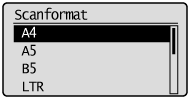
5
Drücken Sie [ ] (Starten).
] (Starten).
 ] (Starten).
] (Starten).Wenn sich das Dokument auf dem Vorlagenglas befindet:
|
(1)
|
Legen Sie die nächste Seite auf, und drücken Sie [
 ] (Starten). ] (Starten).
|
||
|
(2)
|
Drücken Sie [
 ] oder [ ] oder [ ], um <Kopierstart> hervorzuheben, und drücken Sie dann [OK]. ], um <Kopierstart> hervorzuheben, und drücken Sie dann [OK]. |